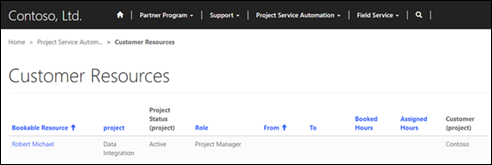Integrace Project Service Automation
Poznámka
S účinností od 12. října 2022 jsou portály Power Apps Power Pages. Další informace: Služba Microsoft Power Pages je nyní obecně dostupná (blog)
Zanedlouho migrujeme a sloučíme dokumentaci k portálům Power Apps s dokumentací k Power Pages.
Řešení Project Service Automation pro aplikaci Dynamics 365 lze nyní nainstalovat na partnerském portálu (nejdříve je třeba nainstalovat řešení Project Service Automation pro aplikaci Dynamics 365 a řešení partnerského portálu). S tímto nainstalovaným řešením budou moci zákazníci a partneři zobrazovat projekty a potvrzené rezervovatelné zdroje. Zákazníci budou také moci schvalovat nabídky, zobrazovat faktury a zobrazovat formuláře smluv a objednávek.
Zobrazení projektů na partnerském portálu
Zákazníci i partneři mohou na partnerském portálu zobrazovat projekty, které se k nim vztahují. Zákazníci mohou zobrazit aktivní a uzavřené projekty spojené s jejich organizací. Partneři mohou zobrazit projekty po přidružení rezervovatelného zdroje z jejich organizace k projektu. V obou případech musí mít uživatelé vhodné Project Service Automation–webové role specifické pro PSA (PSA – Schvalovatel/posuzovatel v organizaci zákazníka nebo PSA – Schvalovatel/posuzovatel v organizaci partnera). Po přihlášení k portálu může zákazník nebo partner zobrazit projekt přechodem na Zákaznické projekty. Zde může zobrazit základní informace pro každý projekt a zvolit zobrazení aktivních projektů, uzavřených projektů nebo všech projektů.

Zobrazení a schválení nabídek projektu na partnerském portálu
Zákazníci mohou zobrazit a schválit vytvořené nabídky projektu, které jsou přidruženy k jejich organizaci. Po přihlášení k portálu zákazník přejde do části Project Service Automation > Nabídky a potom změní filtr na Posledních 7 dní. Zde budou zákazníkovi zobrazeny čekající nabídky spolu se základními podrobnostmi, jako je stav a celková částka. Zákazník může nyní výběrem nabídky zobrazit další podrobné informace a také schválit nebo odmítnout nabídku pomocí tlačítek Schválit nabídku nebo Odmítnout nabídku ve spodní části stránky.
Zobrazení faktur projektu na partnerském portálu
Zákazníci mohou zobrazit finální verze faktur projektu na partnerském portálu po schválení faktury a výběru zaškrtávacího políčka Zobrazit zákazníkovi. Pro zobrazení faktury se musí zákazník přihlásit k partnerskému portálu a přejít na Project Service Automation > Faktury. Zde budou zákazníkovi zobrazeny základní informace a výběrem faktury lze zobrazit další podrobnosti.
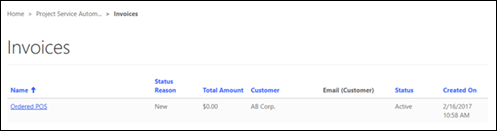
Zobrazení projektových smluv a formulářů objednávek na partnerském portálu
Zákazníci mohou zobrazit finální verze projektových smluv nebo objednávek na partnerském portálu po otevření projektové smlouvy s vybraným zaškrtávacím políčkem Zobrazit zákazníkovi u smlouvy. Po přihlášení k partnerskému portálu může zákazník přejít do sekce Project Service Automation > Smlouvy. Zde se zákazníkům zobrazí seřazený seznam smluv s některými základními informacemi nebo bude možné vybrat smlouvu a zobrazit další podrobnosti.
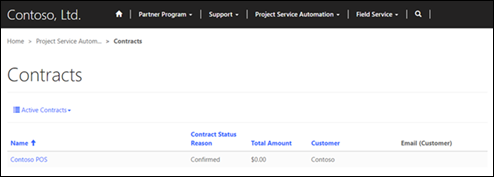
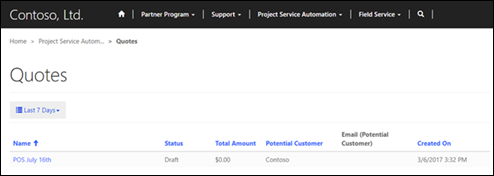
Zobrazení potvrzených rezervovatelných zdrojů podle projektu a role na partnerském portálu
Zákazníci i partneři mohou zobrazit rezervovatelné zdroje na partnerském portálu pomocí stejného postupu. Po přihlášení k partnerskému portálu musí přejít do sekce Project Service Automation > Zákaznické zdroje. Zde se jim zobrazí seznam zdrojů s jejich rolí, rezervovanými hodinami a dalšími základními informacemi. Po výběru zdroje budou moci zjistit, ke kterým úlohám byl daný zdroj přiřazen.